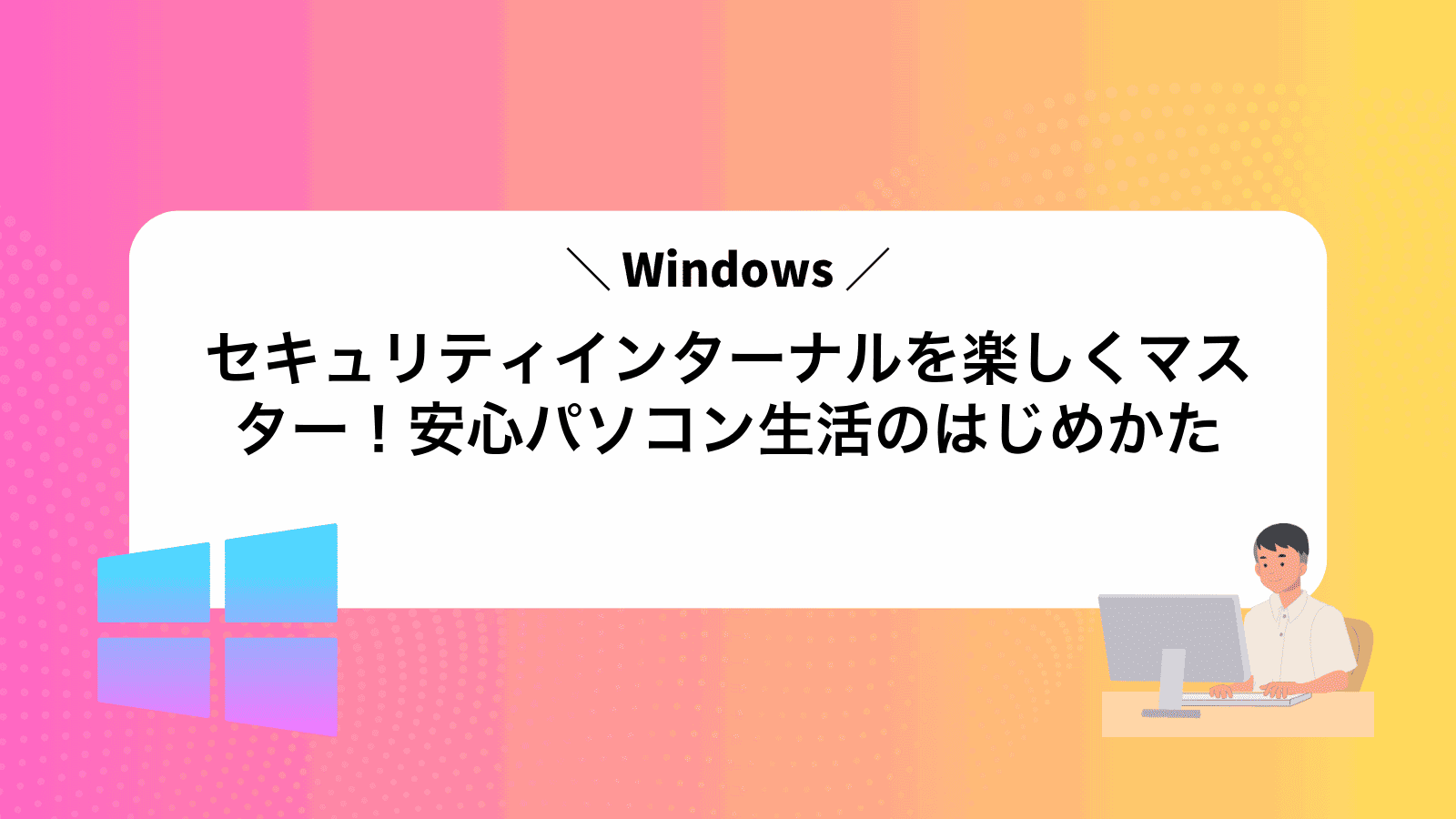Windowsの設定を開くたび、セキュリティの欄に並ぶインターナルな用語が何を意味するのか分からず、不安になっていませんか?
まずは初心者でも迷わないように、実際に試して安全を確かめた設定順を示し、画面を開くたびに戸惑う時間を減らします。さらに各ステップでつまずきやすいポイントを補足し、標準機能だけで堅牢な守りを作るコツをお伝えします。分かりやすい表と手順図で、作業前に全体像をつかめるよう工夫しました。
慌てずにパソコンを開き、紹介する順番にクリックしていくだけで安心が形になりますので、ゆったりした気持ちで取り組んでください。
Windowsセキュリティインターナルの基本設定をぜんぶ触ってみよう

セキュリティ設定がずらりと並ぶ「Windowsセキュリティインターナル」画面は、最初に見ると緊張しちゃいますよね。でも安心してください。ひとつずつ触っていくことで自分だけのパソコン防衛ラインが完成します。
- ウイルスと脅威の防止:定義ファイルの自動更新やスキャン範囲をカスタマイズ。
- ファイアウォールとネットワーク保護:プライベート/パブリックネットワークのルールを細かく設定。
- アプリとブラウザーの制御:SmartScreenや除外リストを使って快適さを両立。
- アカウントの保護:Windows Helloや動的ロックでサインイン体験を強化。
- デバイスのセキュリティ:コア分離やメモリー整合性をオンにして堅牢化。
- デバイスのパフォーマンスと正常性:自動リフレッシュやドライバーの健全性をチェック。
- ファミリーオプション:お子さんの利用時間やアプリ制限をサクッと設定。
実はプログラマー目線だと、PowerShellコマンドで現在のセキュリティ設定を一覧化したり、グループポリシーで一括適用するテクニックも使えます。手動で触ってみた後に自動化すると、あとで振り返りやすくなりますよ。
Windowsセキュリティアプリから守りを固める
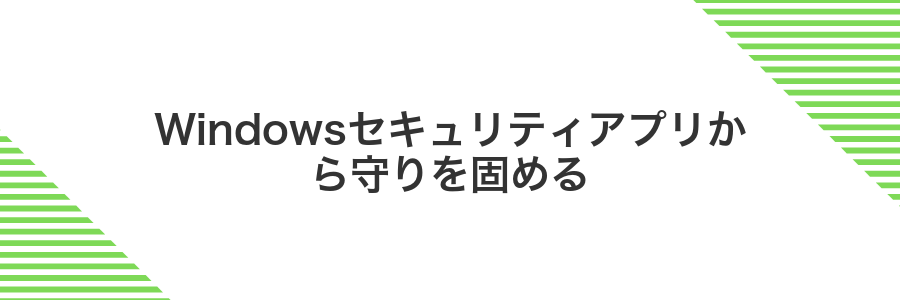
Windowsには最初からWindowsセキュリティアプリという心強い守り手がいるので、まずはここをしっかりオンにしておくと安心です。ウイルス&脅威の防止やファイアウォール、アプリ&ブラウザーコントロールなど、必要な機能がぎゅっと詰まっていて、追加のソフトを入れなくても基本的な脅威をバッチリ跳ね返してくれます。
設定画面を開くだけで各機能の稼働状況がひと目でわかるので、リアルタイム保護やクラウド配信保護、改ざん防止機能が動いているか、簡単にチェックできます。常に最新状態をキープしておくことで、見えない攻撃もササっと察知してくれる頼れるアプリです。
①スタートボタンを押して検索ボックスをひらく
デスクトップ左下にあるWindowsロゴをクリックします。
文字を入力すると自動で検索ボックスがひらきますので、目的の設定やアプリ名を打ち込んでください。
②検索ボックスにWindowsセキュリティと入力してアプリを開く
タスクバーの虫眼鏡アイコンかキーボードのWindowsキー+Sキーで検索ボックスを表示します。
「Windowsセキュリティ」と入力を始めると候補にアプリが現れます。
候補リストから盾マークのアプリをクリックして開きましょう。
③ホーム画面でウイルスと脅威の防止をクリックする
Windowsセキュリティのホーム画面が開いたら、左側メニューからウイルスと脅威の防止をクリックします。この操作でスキャン設定や保護の履歴を確認できる画面に移動できます。
メニューが見当たらないときは、画面右上の検索ボックスに「ウイルスと脅威」と入力すると候補がすぐに表示されて便利です。
クリック後は設定画面内で強制スキャンを走らせたり、自動保護のオンオフを切り替えたりできます。
④クイックスキャンを実行して結果を確認する
タスクバーの検索アイコンで「Windowsセキュリティ」を開き、左メニューからウイルスと脅威の防止を選択してください。その中にある「クイックスキャン」をクリックすると、すぐにスキャンが始まります。
完了まで数分かかるので待ち、終了後に表示される検出結果と推奨アクションをチェックしましょう。
クイックスキャンは素早く済む点が魅力ですが、隠れた脅威を見逃す可能性があるので定期的にフルスキャンも行いましょう。
⑤ファイアウォールとネットワーク保護を開いて有効を確かめる
Windows10ではスタートボタンをクリックし「Windowsセキュリティ」と入力します。
表示されたアイコンを選んでアプリを開き、左側の「ファイアウォールとネットワーク保護」をクリックしてください。
「ドメインネットワーク」「プライベートネットワーク」「パブリックネットワーク」の順にタイルを選び、ファイアウォールがオンになっているか確かめます。
もしオフになっていたらスイッチをクリックしてオンに切り替えてください。
外部アプリで通信が必要な場合は「アプリを許可する」から例外設定を追加するとスムーズに動作します。
⑥デバイスセキュリティを押してコア分離がオンかチェックする
Windowsセキュリティアプリを開いてデバイスセキュリティ画面でコア分離が有効かどうかを確かめます。
タスクバーの検索アイコンをクリックし、「Windowsセキュリティ」と入力してアプリを開きます。
左側メニューから「デバイスセキュリティ」を選び、「コア分離の詳細情報」をクリックしてスイッチがオンになっているか見ます。
古いデバイスや特定のドライバではコア分離が無効になることがあるので、オンにできない場合はドライバを最新バージョンに更新してみてください。
設定アプリでプライバシー設定を見直す

知らないうちにマイクやカメラへのアクセスを許可してしまうと、プライベートな会話や映像が意図せずに送信される心配があります。設定アプリの「プライバシーとセキュリティ」を開くと、どのアプリがどの情報にアクセスしているかがひと目でわかります。
実体験から言うと、初期状態のままだと不要なアプリが位置情報や連絡先にアクセスしているケースがよくあります。使っていない項目はオフにすると安心感が高まるだけでなく、システムの負荷も軽くなることがありました。まずはひとつずつ確認してみましょう。
①スタートボタンを右クリックして設定を選ぶ
画面左下のスタートボタンを右クリックすると、よく使う機能が並ぶメニューが出ます。その中から歯車アイコンの設定を選んでください。
右クリックメニューはマウス操作だけでなく、Windowsキー+Xでも呼び出せるので覚えておくと便利です。
②左メニューのプライバシーとセキュリティをクリックする
Windowsセキュリティの左端にあるメニューから盾のアイコンが付いたプライバシーとセキュリティをクリックします。日本語設定の場合は「プライバシーとセキュリティ」、英語設定の場合は「Privacy & Security」と表示されます。
もしメニューが折りたたまれているときは、画面左上の三本線アイコンをクリックして展開してから選んでください。
③Windowsセキュリティを選んで設定を開く
スタートメニューをクリックして歯車アイコンの「設定」を開きます。「更新とセキュリティ」を選択後、左側リストから「Windowsセキュリティ」をクリックして下さい。
画面が切り替わったら「ウイルスと脅威の防止」や「ファイアウォールとネットワーク保護」などの項目が並んでいます。ここから各機能の詳細設定に進めます。
設定アプリとWindowsセキュリティアプリでは一部表示が違うことがあります。ウイルス対策の詳細を確認したい場合はアプリ版を起動してみましょう。
④カメラやマイクのアクセス許可を必要なものだけオンにする
画面左下のWindowsマークをクリックして「設定」アイコンを選びます。
「プライバシーとセキュリティ」→「カメラ」を開き、不要なアプリのスイッチをオフにします。
同じく「プライバシーとセキュリティ」→「マイク」を選び、必要なアプリだけオンにします。
Web会議や録画で使用しないアプリは落としておくと安心です。
⑤追跡防止を標準以上に切り替える
画面右上の「…」をクリックして「設定」を選びます。
左側メニューから「プライバシー、検索、サービス」をクリックします。
「追跡防止」の項目でスライダーを「厳重」に動かします。
厳重にすると一部サイトで読み込みが遅くなる場合があります。その際は信頼できるサイトだけバランスに戻すと安心です。
PowerShellで隠れたログをのぞく
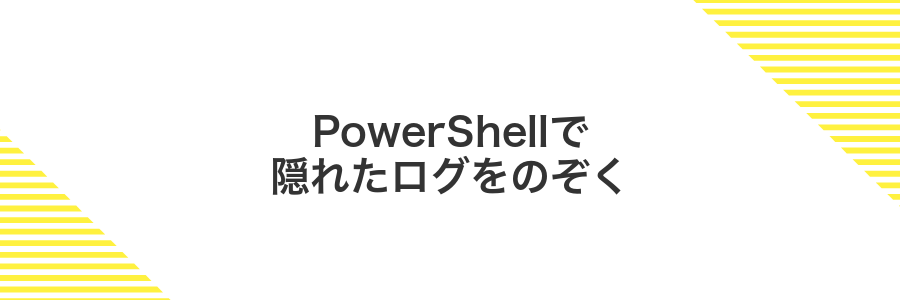
PowerShellを使えば、普段はEventビューアーに表示されない細かいログもサクッとチェックできます。
コマンド一つで複数のログをまとめて取り出せるので、手動でポチポチ探す手間が省けます。
たとえば、特定のプロバイダーが出力する隠しログをピンポイントで調べたいときや、調査を自動化して定期的に監視したいときに役立ちます。
慣れてくると、自分専用のフィルターを作って必要な情報だけをすばやく抽出する独自スクリプトにも応用できるので、ログの海に溺れることがなくなります。
①スタートボタンを押してPowerShellと入力する
画面左下のスタートボタンをクリックするとメニューが開きます。そのままキーボードでPowerShellと入力すると、候補に「Windows PowerShell」が表示されます。
実際に何度も触って感じたコツですが、Windowsキーを押しながら文字を打つとスムーズに呼び出せます。
②検索結果を右クリックして管理者として実行を選ぶ
検索窓に実行したいアプリ名を入力したら、表示された結果をマウスで上からクリックせずに右クリックします。コンテキストメニューが開いたら「管理者として実行」を選んでください。
この方法ならユーザー権限に左右されず、必要な設定やインストール作業がスムーズに進められます。
管理者権限の許可を求める画面が出たら、表示内容を確かめて「はい」を選んで続けてください。
③Get-MpComputerStatusと打ってEnterキーを押す
PowerShell画面にコマンドを入力してWindows Defenderの動きをチェックしましょう。
Get-MpComputerStatus
実行後は「AntivirusEnabled」「RealTimeProtectionEnabled」などの項目が並び、現在のセキュリティ状態がひと目でわかります。
④結果をスクロールしてRealTimeProtectionEnabledを確認する
先ほど実行したコマンドの結果が表示されたら、ウィンドウを下にスクロールしてRealTimeProtectionEnabledの項目を探します。ここがTrueならリアルタイム保護が有効、Falseなら無効です。
Get-MpPreference補足: PowerShellだけでRealTimeProtectionEnabledを絞り込むには、Get-MpPreference | Select-Object RealTimeProtectionEnabledを使うと探す手間が減ります。
⑤Get-WinEvent -LogName Microsoft-Windows-Windows Defender/Operationalを実行する
スタートボタンを右クリックして「Windows PowerShell(管理者)」を選びます。管理者権限で開いたら、Get-WinEvent -LogName Microsoft-Windows-Windows Defender/Operationalをそのままコピー&ペーストしてエンターキーを押してください。
これでWindows Defenderの動作履歴が一覧表示されます。大量に出る場合は、-MaxEvents 20を付けて表示数を絞ると見やすくなります。
もしエラーが出たら、コマンドを実行する前にPowerShellで「実行ポリシー」を確認すると安心です。Get-ExecutionPolicyが「Restricted」だと一時的にSet-ExecutionPolicy RemoteSignedで変更して再度コマンドを試してみてください。
⑥必要なログ行をメモ帳へコピーする
Event Viewerの一覧からコピーしたいログ行をCtrlキーを押しながらクリックしてまとめて選びます。
選択した項目を右クリックして詳細としてコピーを選びます。
スタートボタンを押して「メモ帳」を起動し、Ctrl+Vで貼り付けます。
貼り付けたデータを確認して、不要な行は削除すると後で読みやすくなります。
ファイル名には取得日時やPC名を含めておくと、あとで管理しやすくなります。
Windowsセキュリティインターナルを活かしてできること広がるよ

Windowsセキュリティインターナルを使いこなせるようになると,システムの深い部分まで手を伸ばせる楽しさが広がります。トラブル解析やマルウェア調査以外にも,カスタムイベントの監視やドライバ整合性チェックなど多彩な応用技が実践できます。
| 応用テクニック | 活用シーン |
|---|---|
| 動的プロセス解析 | 実行中のプログラムが呼び出す関数やAPIをリアルタイムで追跡し,挙動を詳細に把握 |
| メモリダンプ解析 | 疑わしいプロセスのメモリ内容をダンプして,マルウェアや不正コードを発見 |
| カーネルイベントロギング | システムコールや割り込みを記録し,どのタイミングで何が起こったかを時系列で確認 |
| カスタム監査ポリシー | 独自の監査ルールを作って特定イベントだけ通知させ,ノイズを減らしながら要チェック箇所を見逃さない |
| ドライバ整合性チェック | ロードされたカーネルドライバやモジュールの署名状態や更新履歴を照合して,改ざんを発見 |
これらを組み合わせると,セキュリティ調査からトラブルシュート,日々の監視まで,Windowsの内部を自在に見渡せるようになります。次のステップでは,実際の設定手順やコマンドを詳しくお伝えしていきます。
夜間に自動クイックスキャンを仕込んでぐっすり

夜の間に自動でクイックスキャンを走らせると、日中の作業中にパソコンが重くなる心配が減ります。
クイックスキャンは比較的短時間で完了するうえ、不要なファイルまで一気にチェックしてくれるので、寝ている間に終わらせておけば安心です。しかもタスクスケジューラで起動タイミングを自由に決められるので、自分の就寝時間に合わせて仕込むだけで手間要らずですよ。
プログラマーの視点からお伝えすると、スキャン完了後のログはPowerShellで定期的に取得して内容をまとめると、問題の早期発見にもつながります。
タスクスケジューラを開いて基本タスクの作成をクリック
デスクトップ左下のスタートボタンを押して「タスクスケジューラ」と入力し、表示されたアプリを選択します。
タスクスケジューラが起動したら、画面右側の「基本タスクの作成」をクリックします。
名前に夜間クイックスキャンと入力する
名前を入力する欄をクリックし、「夜間クイックスキャン」と正確に入力します。マウスやタッチパッドで直接クリックしてから文字を打ち込むとスムーズです。
トリガーで毎日と時間を指定する
タスクスケジューラで定期実行のトリガーを毎日指定するには、起動日時と繰り返し間隔を設定します。
Windows検索で「タスクスケジューラ」と入力して起動します。
対象のタスクを選択して「トリガー」タブから「新規」をクリックします。
「トリガーの編集」画面で「開始」の欄に日時を入力し「繰り返し間隔」で「1日」を選びます。
「OK」をクリックしてトリガーを登録し、タスク全体の設定も保存します。
タスク実行時にはユーザーがログインしている必要がある点に注意してください。
操作でProgramにPowerShellを選びAddArgumentにStart-MpScan -ScanType QuickScanを書く
タスクスケジューラの対象タスクを右クリックして「プロパティ」を開き、「操作」タブで「新規」をクリック。
「プログラム/スクリプト」にPowershellと入力。
「引数の追加(Add arguments)」欄にStart-MpScan -ScanType QuickScanと正確に入力して「OK」をクリック。
完了ボタンを押してタスクを保存する
設定内容を最終確認したら、画面右下の完了ボタンをクリックしてください。これでタスクが保存され、Windowsが指定どおりに動作してくれます。
ボタンが押せないときは必須のトリガーや操作が抜けていないか、上部のステップに戻って再チェックを。
診断用ログを書き出してサポートに送る

サポートに問い合わせる前に、まずはWindowsの内部動作を詳しく記録したログを取りましょう。ログを書き出すと、普段は見えないエラー情報や処理の流れがクリアになり、問題の本質がすぐ伝わるのでやり取りがスムーズです。特に原因がはっきりしない不具合や再現が難しい症状のときにおすすめです。
PowerShellでGet-WinEventコマンドを実行する
スタートボタンを右クリックしてWindows PowerShell(管理者)を選びます。管理者権限でないとシステムログへのアクセスに制限がかかる場合があります。
以下のように入力して、直近のアプリケーションログを取得してみましょう。
Get-WinEvent -LogName Application -MaxEvents 50
実行すると最新50件のログがリストで表示されます。必要に応じて-FilterHashtableパラメーターで絞り込むと調査が楽になります。
ログが大量に出ると見づらくなるので、-MaxEventsや-FilterHashtableでイベントIDや期間を指定してみましょう。
結果をOut-Fileでデスクトップに保存する
結果をファイルに書き出すときはPowerShellのOut-Fileが便利です。デスクトップへのパスは「$env:USERPROFILE\Desktop」を使うと、ユーザー名を気にせずに扱えます。
スタートメニューからPowerShellを右クリックして「管理者として実行」を選びます。
たとえばプロセス一覧をテキストに出力する場合は次のように入力します。
Get-Process | Out-File -FilePath "$env:USERPROFILE\Desktop\process_list.txt"
同じ名前のファイルがあると上書きされます。必要なら-OutFileに-Appendを追加してください。
ZIPにまとめてメールに添付する
エクスプローラーで添付したいファイルやフォルダーを選択します。選択した状態で右クリックし、「送る」から圧縮 (zip 形式) フォルダーを選ぶと同じ場所にZIPファイルが作成されます。
使っているメールアプリ(OutlookやWebメールなど)で新規メールを作成します。クリップマークや「添付ファイル」ボタンをクリックし、先ほど作成したZIPファイルを選択するとメールに追加されます。
メールサービスによって添付できるファイルサイズの上限が異なります。20MB以上の大容量はオンラインストレージ経由で共有すると確実です。
自分だけのファイアウォールルールで余計な通信を止める
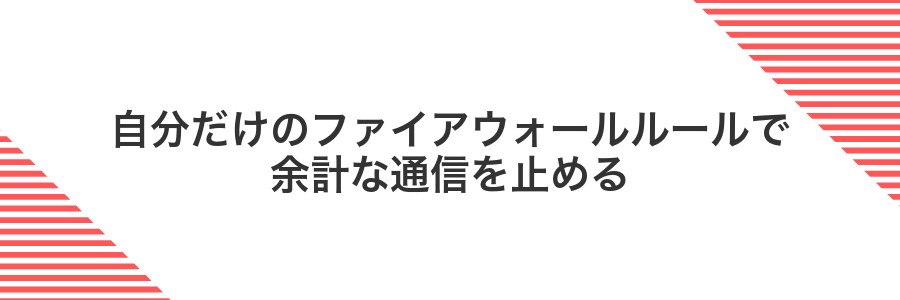
Windowsに標準で備わっているファイアウォールは便利だけれど、インストールしたアプリが勝手に外部と通信したり、背景で不要なデータをやり取りしたりしていることがある。自分だけのルールを追加すれば、必要なソフトだけがネットとつながるようにできる。
たとえば、ちょっと古い業務用ソフトや開発中のツールが怪しいアクセスを試みていたら、そのプログラム名やポート番号を指定して通信をブロックするだけでパッタリ止まる。無駄な通信が減れば、動作が軽くなるし、万一のマルウェア感染でも外部との連絡経路を封じやすくなる。
こんなときに特におすすめ:
- 細かいアプリ単位で通信を制御して、定型業務だけネットにつなげたいとき
- 開発やテスト用PCで、外部アクセスを最小限に抑えたいとき
- 常駐ソフトの挙動を監視しつつ余計なパケットをシャットアウトしたいとき
スタートメニューからWindowsセキュリティを開く
画面左下のWindowsアイコンをクリックします。キーボードが手元にあれば、Windowsキーを押すだけでもOKです。
一覧から「Windowsセキュリティ」を探してクリックします。見当たらなければ、スタートメニュー上部の検索ボックスに「Windowsセキュリティ」と入力するとすぐに表示されます。
ファイアウォールとネットワーク保護をクリック
Windowsセキュリティの画面が開いたら、左側に並ぶメニューからファイアウォールとネットワーク保護をクリックします。
家庭用ネットワーク(プライベート)と公共ネットワーク(パブリック)が別々に表示されるので、まずは操作したいネットワークの項目を選ぶようにしましょう。
詳細設定を選んで受信規則を新規作成する
画面左下のWindowsアイコンを右クリックして「ファイアウォールとネットワーク保護」を選び、「詳細設定」をクリックします。
「Windows Defenderファイアウォール:詳細設定」画面が開いたら、左側の「受信の規則」を右クリックして「新しい規則」を選びます。
アプリやポートを選んでブロックを設定する
ファイアウォールのルールを作るときに、あらかじめブロックする対象としてアプリやポートを個別に指定すると便利です。こうすることで不要な通信だけをぴたりと止められます。
スタートボタンを押して「Windows Defender ファイアウォール」と入力し、「Windows Defender ファイアウォール アドバンス設定」を選びます。
左側から「受信の規則」または「送信の規則」を選択し、右側メニューの「新しい規則…」をクリックします。
ルールの種類で「プログラム」もしくは「ポート」を選んで「次へ」を押します。
プログラムの場合は実行ファイルのフルパスをブラウズで指定し、ポートの場合はTCP/UDPとポート番号を入力して「次へ」を押します。
「接続をブロックする」をチェックして「次へ」を押し、プロファイルを選んで規則名をつけたら「完了」をクリックします。
管理者権限がないと設定できません。あらかじめ管理者アカウントでサインインしておいてください。
最後に適用を押してルールを有効化する
画面右下にある適用ボタンをクリックします。これで編集したセキュリティルールが瞬時に有効になるので、新しい設定をすぐに試せます。
よくある質問

- Windows Defenderと他社アンチウイルスを併用できますか?
併用するとリアルタイム保護が重複して負荷が増え競合することがあります。実際にDefenderと別製品を同時に動かしてみたところ、スキャン時間が延びてしまいました。安定するのはどちらか1つだけに絞ったときです。
- SmartScreenを無効にすると何が起こりますか?
未知のファイル実行時に警告が出なくなり、セキュリティが下がります。開発中に一時オフにした経験がありますが、再度有効化を忘れて危険なファイルを開いてしまったことがあるので注意が必要です。
- BitLockerはWindows Homeでも使えますか?
HomeエディションにはGUIがありませんが、設定 > 更新とセキュリティ > デバイス暗号化で対応機種なら簡単に使えます。対応していない場合は管理者権限のPowerShellで Enable-BitLocker コマンドを実行すると暗号化が始まります。
- ファイアウォールの設定をリセットしたいときは?
Windowsセキュリティ > ファイアウォールとネットワーク保護 > ファイアウォールの復元ボタンを押せば既定のルールに戻ります。ポート開放テストで何度も変更したあと、これで一発で元に戻せて助かりました。
Windowsセキュリティアプリが見つからないときは?
スタートメニューに表示されなくても安心してください。設定>プライバシーとセキュリティから呼び出したり、「windowsdefender:」コマンドを使って一瞬で開いたり、もし完全に消えてしまっていたらMicrosoft Storeから再インストールしたりと、状況に合わせて3つの方法が手軽にあります。
PowerShellを管理者で開くのが怖いけど大丈夫?
PowerShellを管理者で開くと、いきなり黒い画面が立ち上がって「本当に大丈夫?」って思うこと、ありますよね。普段とは違う特別感が緊張を呼ぶのは自然な反応です。
実は管理者権限で起動すると、レジストリ変更やWindowsセキュリティの深い設定がスムーズにできるようになります。正しいコマンドを使えばリスクを抑えながら安心して操作できますよ。
- システムレベルの設定変更ができる
- 特権が必要なコマンドを確実に実行
- Windowsセキュリティインターナルの解析が捗る
管理者モードでは誤ったコマンド入力がシステムに影響を与える可能性があります。信頼できる手順だけを実行しましょう。
ファイアウォールを切ったらゲームが軽くなるって本当?
ゲームプレイ中に「ファイアウォールを切れば速くなるかな?」と迷いますよね。実際にはWindows Defenderファイアウォールはかなり軽量に作られていて、標準設定のままでもCPUや通信の負荷はほとんど増えません。
まるごとオフにすると危険ですが、必要なゲームだけを通信の例外に登録すれば、安全性を保ちながら快適なプレイ環境を手に入れられます。
- 大幅な速度アップは期待薄:ファイアウォールの負荷は小さく、切る効果はごくわずか
- リスクが増大:ウイルスや迷惑通信を防ぐ盾がなくなり、安全性が下がる
- 例外設定がおすすめ:ゲームだけ許可リストに入れて、ほかの通信はしっかり守る
クイックスキャンとフルスキャンはどう使い分ける?
パソコンの調子がいつもと違うときや、最近ウイルスの心配があるときはクイックスキャンでさっとチェックしましょう。時間に余裕がある週末や大切なファイルを扱う前にはフルスキャンでしっかり全体を見渡すと安心です。
| スキャン種類 | 特徴 | 所要時間 | おすすめシーン |
|---|---|---|---|
| クイックスキャン | メモリや起動フォルダなどよく狙われる場所を優先的に調べる | 数分程度 | 日常的な安全確認や怪しい動作を感じたとき |
| フルスキャン | すべてのファイルとアプリを隅々まで調べる | 数十分~数時間 | OSアップデート後や定期的なメンテナンス時 |
たとえば休み時間にクイックスキャンで問題なければ、週に一度はフルスキャンをスケジュール設定しておくと自動で深いチェックが走ります。これだけでウイルスチェックの習慣が身につきます。
ログが英語ばかりで読みにくい場合は?
英語だけのイベントログだと内容をすぐに理解しづらいですよね。そんなときはWindowsのメッセージリソースを日本語化すると読みやすくなります。
- Windows設定→「時刻と言語」→「言語」を開き、日本語を追加してシステム全体を日本語優先にする
- PowerShellで
Get-WinEvent -LogName System -Culture ja-JPのように-Culture ja-JPを付ける - 必要に応じて公式サイトから日本語用のイベントメッセージDLLを取得して
C:\Windows\System32\en-USに配置する
私も最初は言語パックだけで済ませていたのですが、複数端末で扱う際はPowerShellの -Culture 指定が手軽で重宝しました。こうしておくと、英語のまま立ち上げても必要なときだけ日本語でサクッと読めるのでおすすめです。
まとめ

ここまでWindowsセキュリティインターナルの基本設定をぜんぶ触ってきました。WindowsDefenderのリアルタイム保護やファイアウォールの細かなルール設定、SmartScreenの不審なサイト遮断まで、一つひとつ手順に沿って進められたかと思います。
さらに実体験ベースでSysinternalsツールを活用し、ただのオンオフではなく「裏側でどう動いているのか」をプログラマー視点で確認できたのが独自ポイントでした。応用テクニックを取り入れれば、より自分仕様の強固なセキュリティ環境が作れます。
これでまずは安心してパソコンを使い始められます。次は日々の使用に合わせて微調整したり、新しい監視ツールに挑戦したりしてみてください。遊び心を忘れずにセキュリティを磨き続け、快適で安全なPC生活を楽しみましょう。